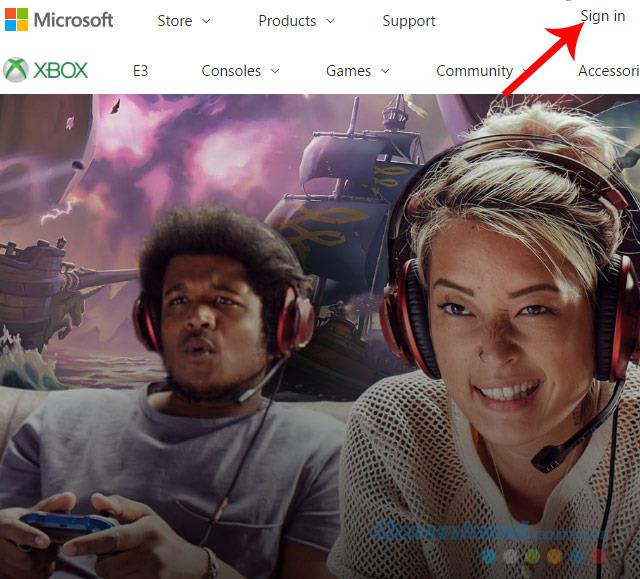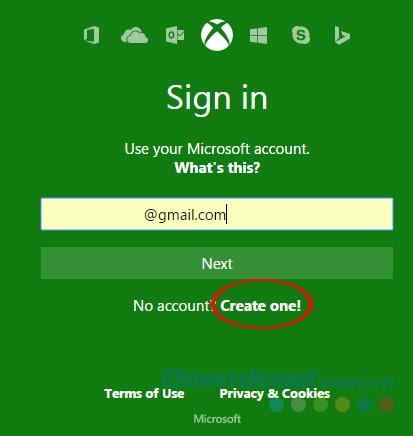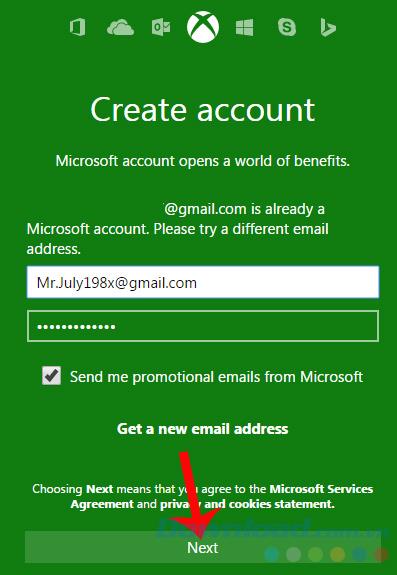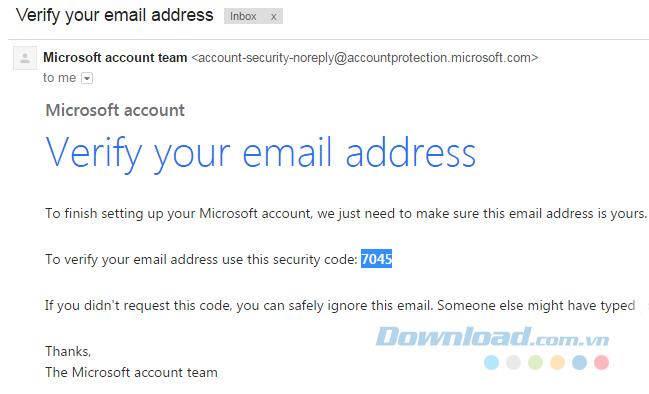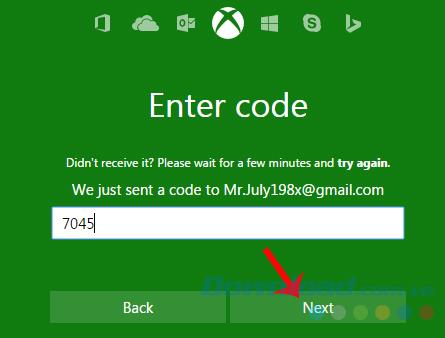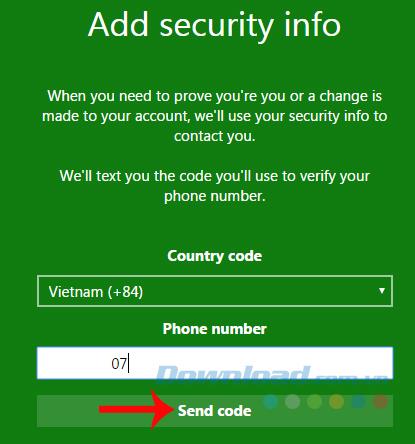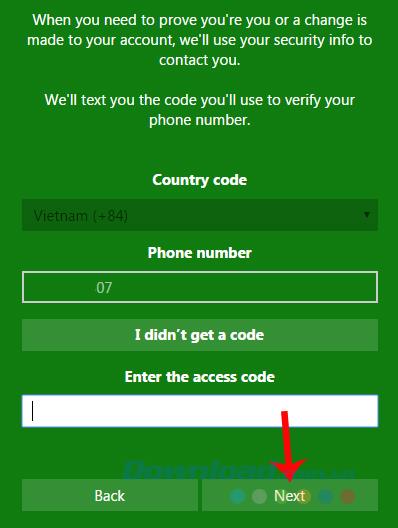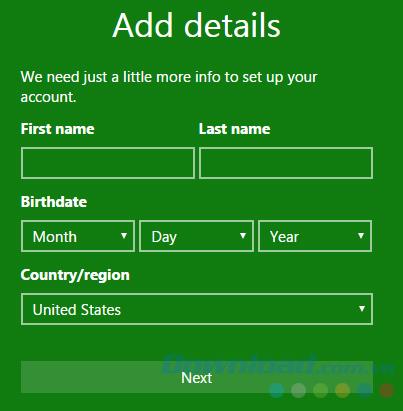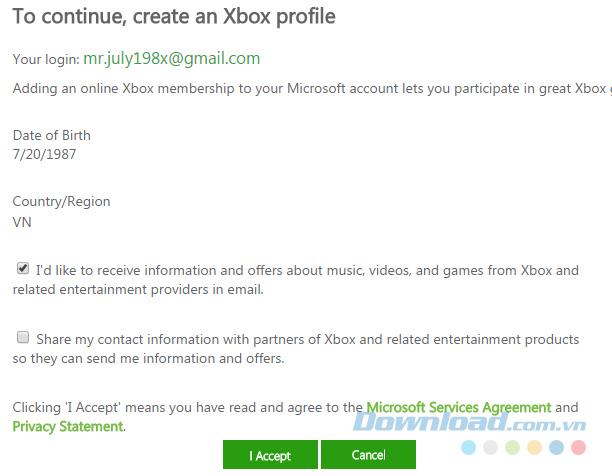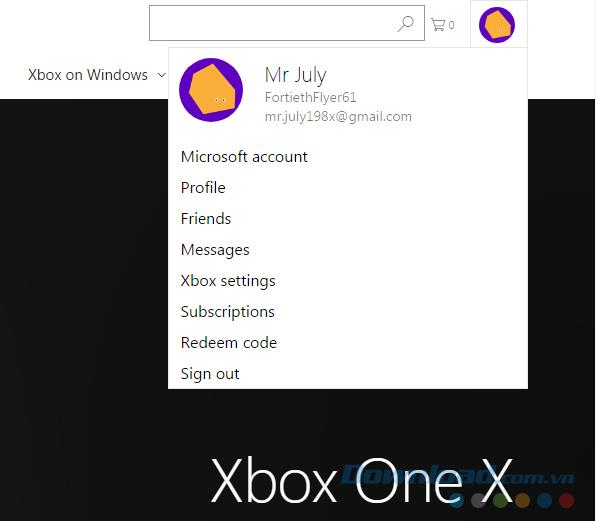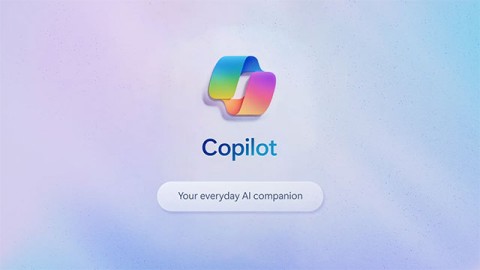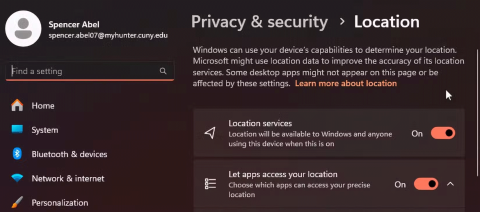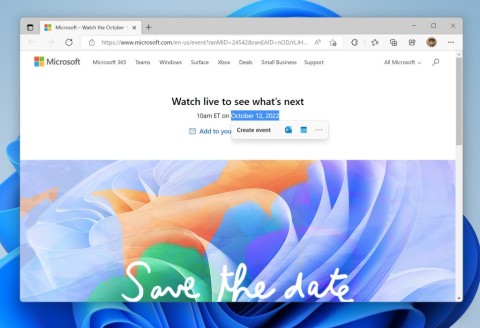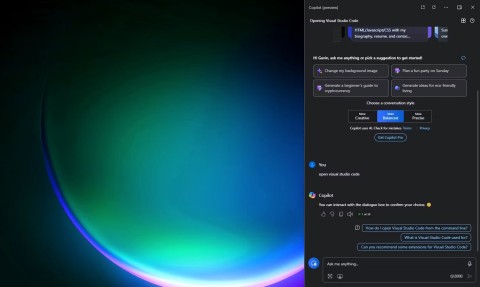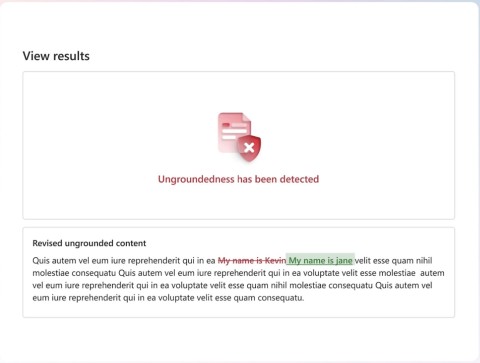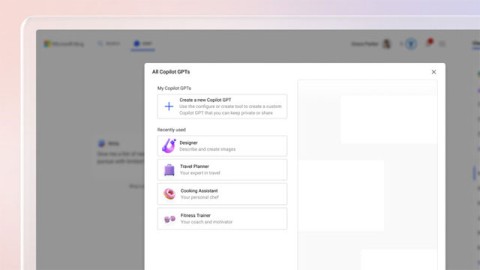Xbox Live ist ein unverzichtbares Konto, wenn Sie Ihre Daten (Musik, Spiele ...) auf Ihrem Computer verwalten möchten, insbesondere Online-Spiele und Testversionen, die von Microsoft vertrieben werden. Viele Leute wissen jedoch nicht, wie man ein Xbox Live-Konto erstellt. Deshalb werde ich Ihnen heute zeigen, wie Sie ein Xbox-Konto registrieren, um Spiele zu spielen.
Vor kurzem werden die Informationen zur neuen Version von AOE mit dem Namen Age of Empires : Definitive Edition veröffentlicht , wodurch die Gaming-Community unruhig wird. Da es sich jedoch um ein Spiel handelt, das vom weltweit größten Softwareunternehmen Microsoft vertrieben wird, benötigen Benutzer ein Microsoft-Konto oder ein Xbox-Konto, um dieses Spiel spielen zu können.
Im Gespräch mit Personen, die nicht über das Konzept von Xbox (oder Xbox Live ) verfügen , handelt es sich um ein Onlinedienstsystem (Online) für Spiele und Inhalte, die von Microsoft für das System vertrieben werden. Xbox- und Xbox 360-Spielekonsolen.
Mit Xbox Live können Spieler Online-Spiele mit Menschen auf der ganzen Welt spielen, Demos, Spieletrailer, Anwendungen oder sogar ein vollständiges Xbox Live-Arcade-Spiel herunterladen. Wenn Sie ein Xbox-Konto haben und dem Spiel beitreten, haben Sie einen Spitznamen namens Gamertag und verwenden diesen Spitznamen, um Spiele mit anderen Personen zu spielen.
Um es nutzen zu können, müssen die Spieler natürlich über Xbox-Geräte, Konten und eine Internetverbindung verfügen und dann in der Lage sein, jedes gewünschte Spiel zu spielen.
Schritt 1: Sie verwenden den Webbrowser auf Ihrem Computer und besuchen dann die Xbox-Startseite . Klicken Sie in der Hauptoberfläche mit der linken Maustaste auf Anmelden in der oberen rechten Ecke des Bildschirms, wie unten gezeigt.
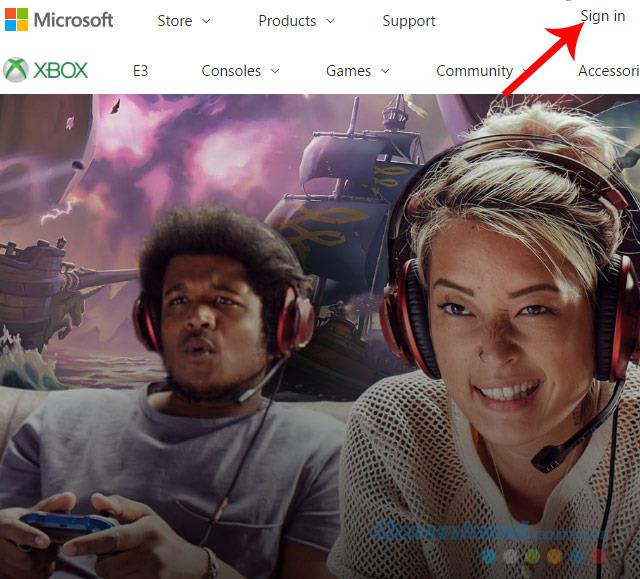
Schritt 2 : Die Konto-Login-Oberfläche wird angezeigt. Klicken Sie mit der linken Maustaste auf Create one! unten, um ein neues Konto zu erstellen.
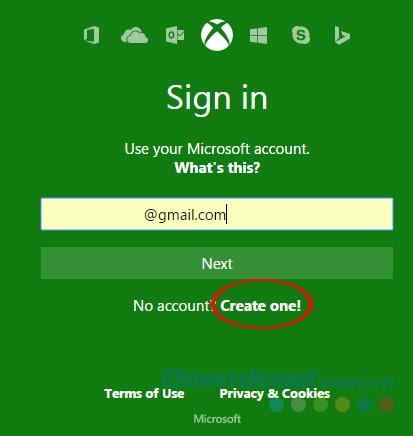
Wählen Sie Create one, um ein neues Konto zu erstellen
Schritt 3 : Der Nutzer wird aufgefordert, ein Google-Konto einzugeben, um fortzufahren (geben Sie sowohl den Benutzernamen als auch das Passwort ein und wählen Sie Weiter ).
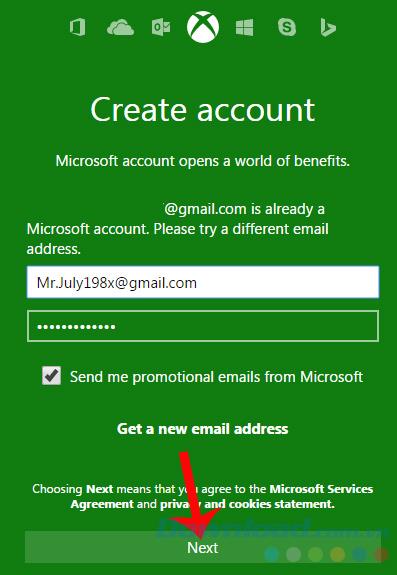
Schritt 4 : Gehen Sie zu diesem Schritt. Sie müssen auf Ihr Google Mail-Konto zugreifen und den von Xbox im Posteingang gesendeten Bestätigungscode erhalten . Eine Bestätigungs-E-Mail wird als Microsoft- Kontoteam gesendet. Suchen Sie die E-Mail, öffnen Sie sie und kopieren Sie den Code unter Um Ihre E-Mail-Adresse zu überprüfen, verwenden Sie diesen Sicherheitscode .
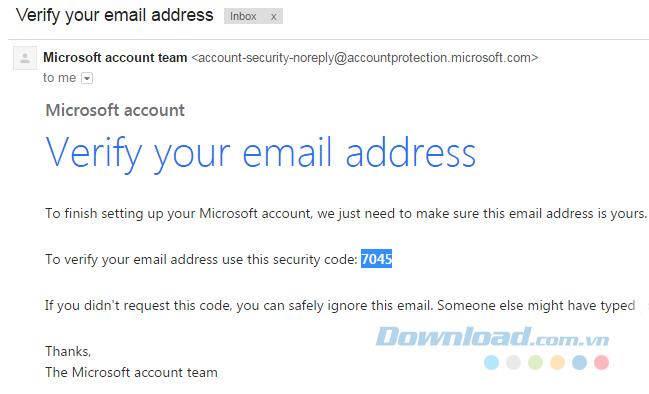
Schritt 5 : Geben Sie den Code, den Sie gerade erhalten haben, in das Bestätigungsfeld der Xbox und dann in Weiter ein .
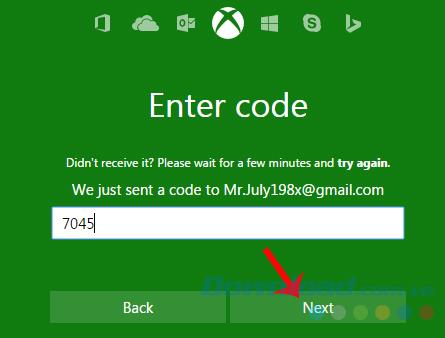
Schritt 6 : Bei den Kontosicherheitsinformationen werden wir aufgefordert, die von Ihnen verwendete Telefonnummer anzugeben.
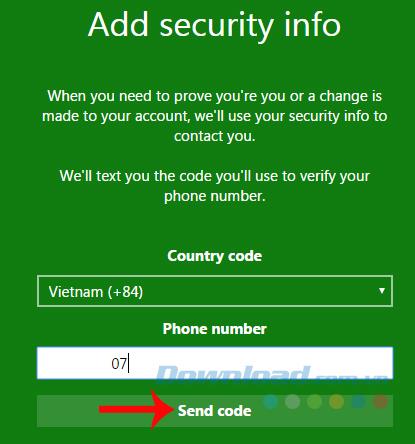
Wählen Sie Code senden, damit das System eine Telefonnummer an den Bestätigungscode sendet. Geben Sie den Zugangscode ein , um zu bestätigen. Wenn nicht, erhalten Sie den Code nicht. Klicken Sie auf Ich habe keinen Code zum Anfordern erhalten Senden Sie einen anderen Code erneut.
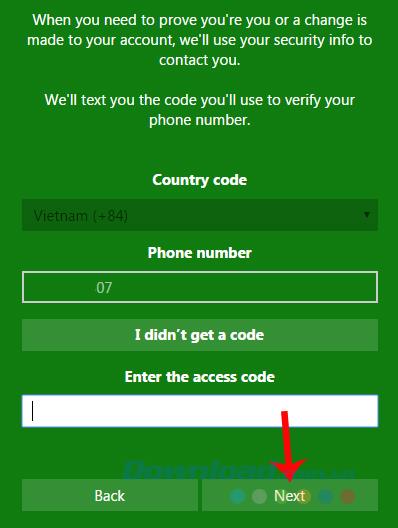
Geben Sie den an das Telefon gesendeten Bestätigungscode ein
Schritt 7 : Geben Sie abschließend Ihre Kontoinformationen wie Name, Geburtsdatum, Wohnort ...
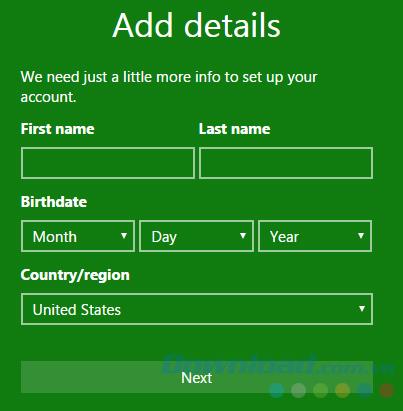
Die folgende Erfolgsmeldung zeigt an, dass Sie ein Xbox-Konto erfolgreich registriert haben. Aktivieren Sie das Kontrollkästchen, das ich erhalten möchte, und wählen Sie dann " Ich akzeptiere" aus , um den Vorgang abzuschließen.
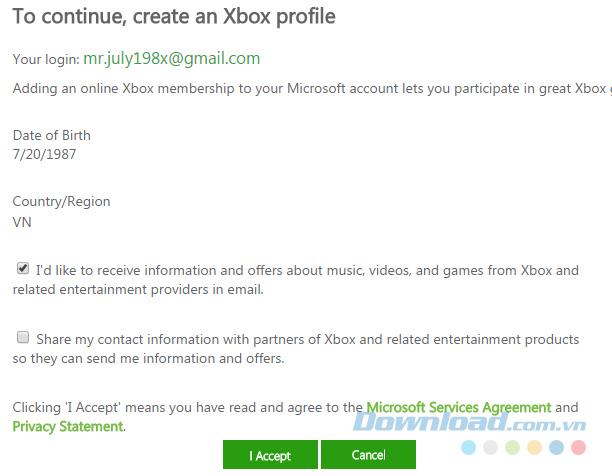
Hinweis zur erfolgreichen Erstellung eines Xbox-Kontos
Kehren Sie zur Hauptoberfläche der Xbox-Startseite zurück. Sie sehen, dass das Anmeldeelement nicht mehr verfügbar ist. Anstelle des Standardsymbols des AVA-Images werden die soeben erstellten Kontoinformationen angezeigt. Dies bedeutet, dass Sie sich erfolgreich für ein Xbox-Konto angemeldet haben und automatisch auf dieser Site angemeldet sind.
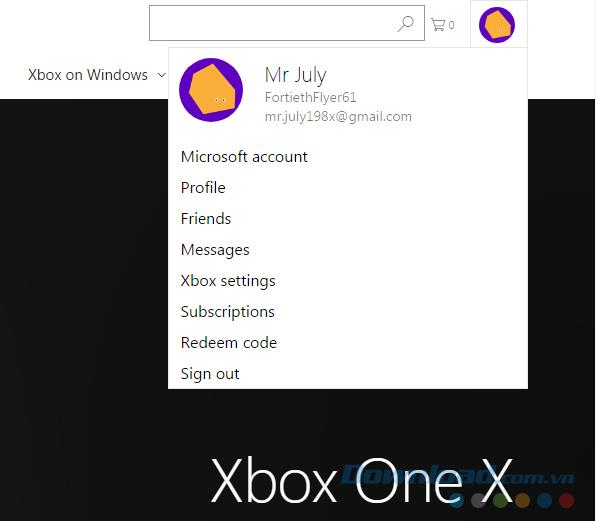
Jetzt können Sie jedes von Microsoft angebotene Spiel herunterladen und spielen und nach Ihrem Konto fragen. Sie können auch Profil- oder Xbox-Einstellungen auswählen, um Ihr Konto nach Ihren Wünschen einzurichten.
Ich wünsche Ihnen eine erfolgreiche Umsetzung!